Sommario:
Punti chiave
- Per richiamare un’e-mail in Outlook, vai alla cartella Posta inviata, apri il messaggio in una nuova finestra, fai clic su File e seleziona Invia di nuovo o richiama > Richiama questo messaggio.
- Il richiamo funziona solo se vengono soddisfatte determinate condizioni, incluso il fatto che sia tu che il destinatario disponete di un account Microsoft Exchange o Microsoft 365 nella stessa organizzazione.
- Prendi in considerazione l’utilizzo di una regola in Outlook per ritardare l’invio delle tue e-mail, anziché fare affidamento sul richiamo, per evitare l’invio di messaggi per errore.
In Outlook per desktop puoi annullare l’invio di un messaggio di posta elettronica se agisci rapidamente. Ti mostreremo come richiamare un’e-mail in Outlook, spiegheremo i requisiti che devono essere soddisfatti e offriremo invece un approccio alternativo da utilizzare.
Come richiamare un’e-mail in Outlook
È semplice richiedere un richiamo su un messaggio di Outlook. Se tale richiesta verrà completata con successo è un’altra questione, che tratteremo nella sezione successiva. Per richiamare un’e-mail di Outlook:
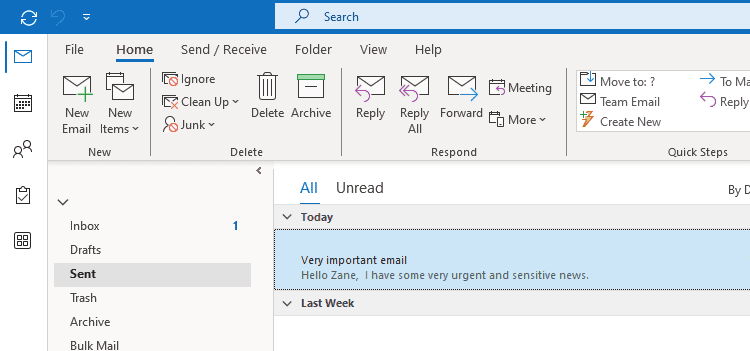
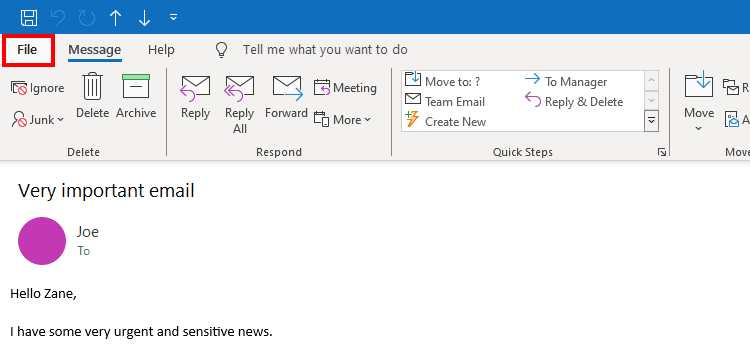
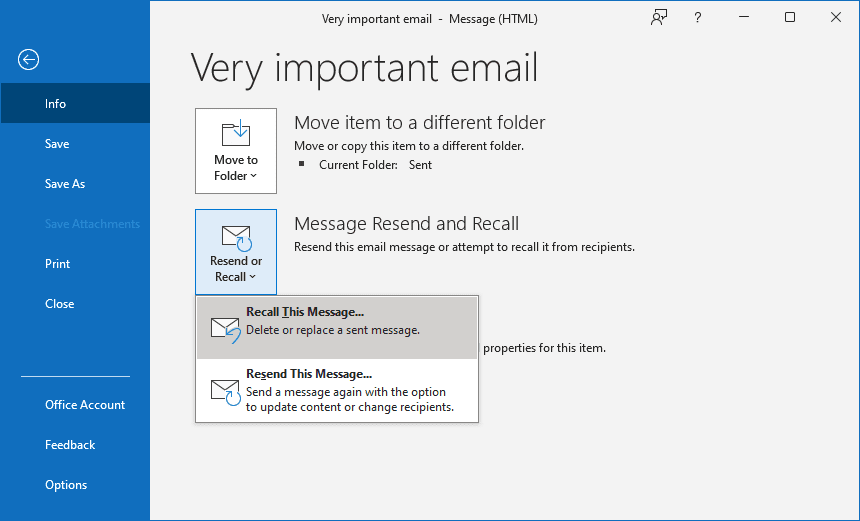
- Facoltativamente, puoi selezionare Dimmi se il richiamo ha esito positivo o negativo per ciascun destinatario. Questo ti invia via email il risultato di ogni tentativo di richiamo.
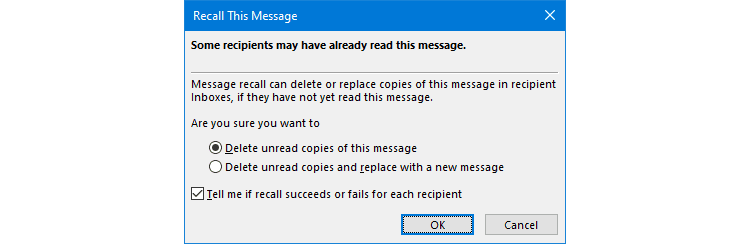
Quali sono i requisiti per annullare l’invio di un’e-mail in Outlook?
Puoi richiamare un’e-mail solo se sia tu che il destinatario utilizzate un account Microsoft Exchange ed è più probabile che abbia successo se fate parte della stessa organizzazione. Gli account MAPI e POP non sono supportati. Per verificare che tipo di account email possiedi:
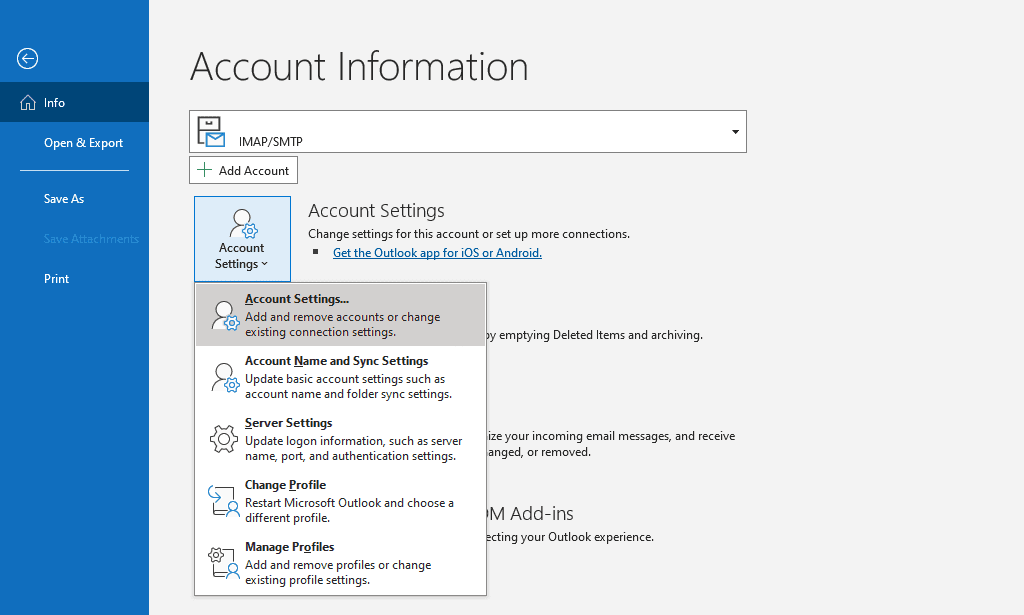
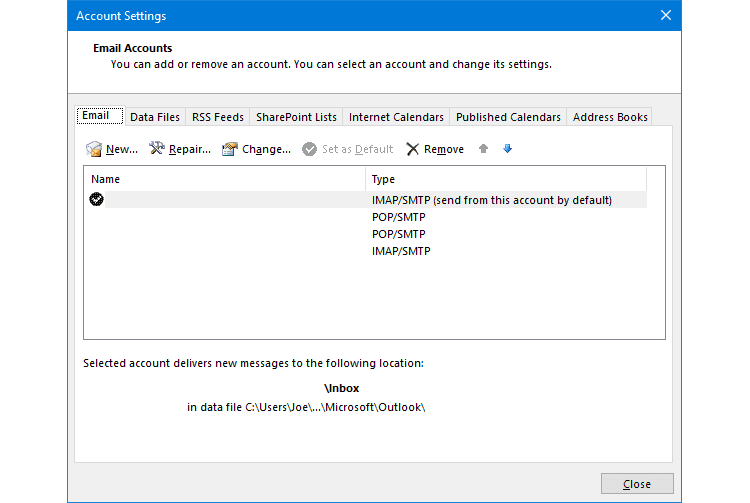
Tenendo presente questa limitazione, il richiamo non funzionerà sui messaggi di posta elettronica inviati all’esterno dell’organizzazione, ad esempio a un account Gmail o Yahoo. Questo perché una volta che un’e-mail ha lasciato il tuo server interno, non ne hai alcun controllo. Non esiste una regola universale secondo cui un server di posta elettronica dovrebbe rispettare una richiesta di richiamo; infatti, non verrà nemmeno elaborato.
Anche se tu e il tuo destinatario siete sullo stesso server Exchange, ciò non garantisce comunque un richiamo riuscito.
Ancora più importante, il destinatario deve aprire la richiesta di richiamo prima di aprire il messaggio originale. Se leggono prima il messaggio originale, prima o dopo la tua richiesta di richiamo, il messaggio originale rimarrà nella loro casella di posta. Anche se riceveranno comunque la richiesta di richiamo che li informa che desideri eliminare il messaggio originale, è una loro prerogativa decidere se procedere o meno.
Tuttavia, il richiamo avverrà automaticamente in background, senza che il destinatario debba leggere la richiesta di richiamo, se ha abilitato l’elaborazione automatica delle richieste di riunione e delle risposte alle richieste di riunione e ai sondaggi nelle impostazioni di Outlook. Questa impostazione si trova tramite File > Opzioni > Posta > Tracciamento. Ancora una volta, però, questo vale solo se il destinatario non ha aperto l’e-mail originale. Se lo hanno fatto, rimarrà nella loro casella di posta indipendentemente da questa impostazione.
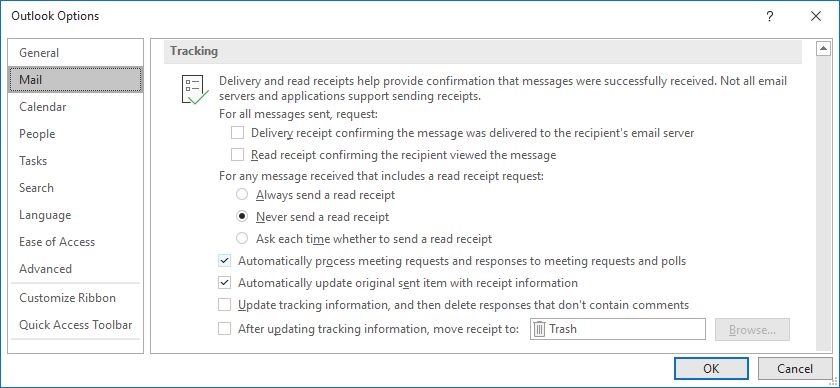
Inoltre, se il destinatario ha una regola che sposta l’e-mail originale dalla posta in arrivo a un’altra cartella, la richiesta di richiamo fallirà. Inoltre, se l’e-mail viene inviata a una casella di posta pubblica e la richiesta di richiamo viene letta da qualcuno diverso dal destinatario specifico, il richiamo non funzionerà.
Infine, le richieste di richiamo non possono essere elaborate se il destinatario visualizza i propri messaggi di posta elettronica al di fuori del programma desktop Outlook, ad esempio tramite l’app Web Outlook o il proprio dispositivo mobile.
Per riassumere, affinché un richiamo e-mail abbia successo, tutte queste condizioni devono essere soddisfatte:
- Sia tu che il destinatario dovete trovarvi sullo stesso server Exchange.
- Il destinatario deve aprire la richiesta di richiamo prima di leggere l’e-mail originale.
- Il destinatario non deve avere regole che modifichino o spostino l’e-mail originale.
- Il destinatario deve aprire la richiesta di richiamo tramite Outlook sul desktop.
Come puoi vedere, esiste una serie di requisiti molto specifici che devono essere soddisfatti affinché il tuo richiamo via e-mail abbia successo. Per avere maggiori possibilità di successo, richiedi rapidamente il richiamo, ma il processo non è infallibile. Affidati a lui come ultima risorsa.
Come ritardare l’invio di un’e-mail in Outlook anziché richiamarla
Se ti ritrovi spesso a dover annullare l’invio di un’e-mail, potrebbe essere meglio adottare misure preventive e impostare una regola in Outlook per ritardare l’invio dei messaggi.
Con questo, tecnicamente non stai richiamando un’e-mail, ma ti offre una breve finestra in cui annullare l’e-mail in uscita. Per creare una regola di questo tipo:
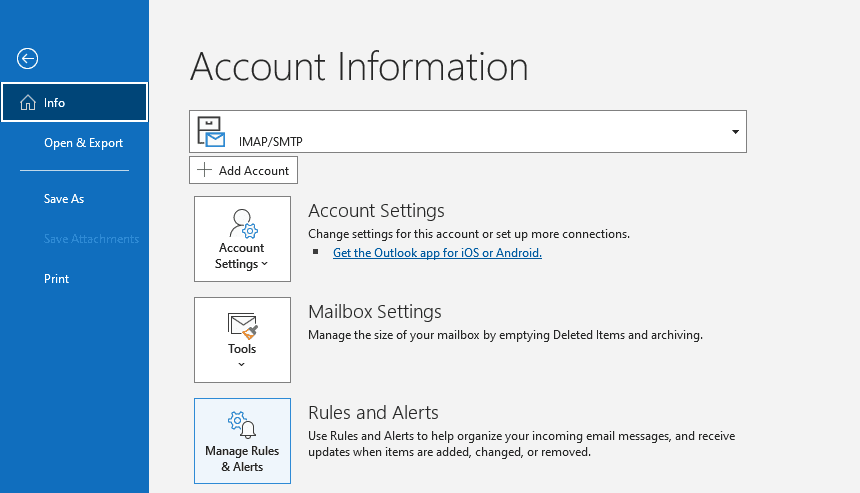
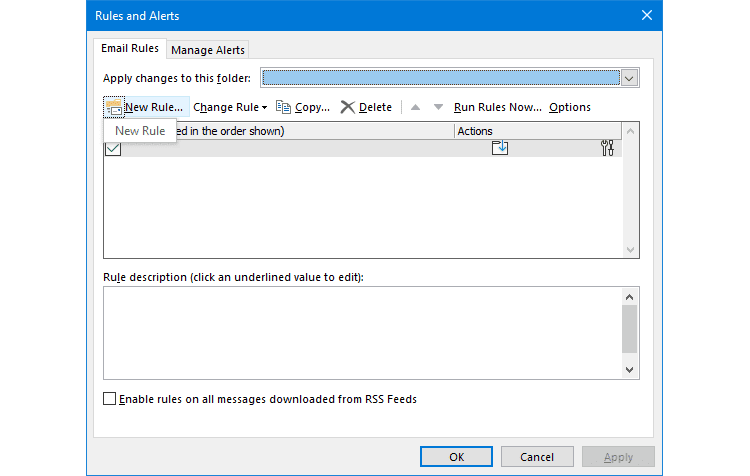
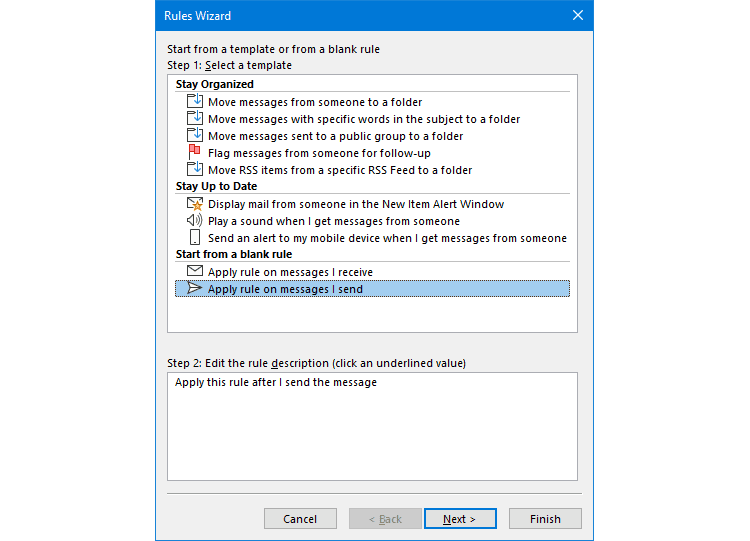
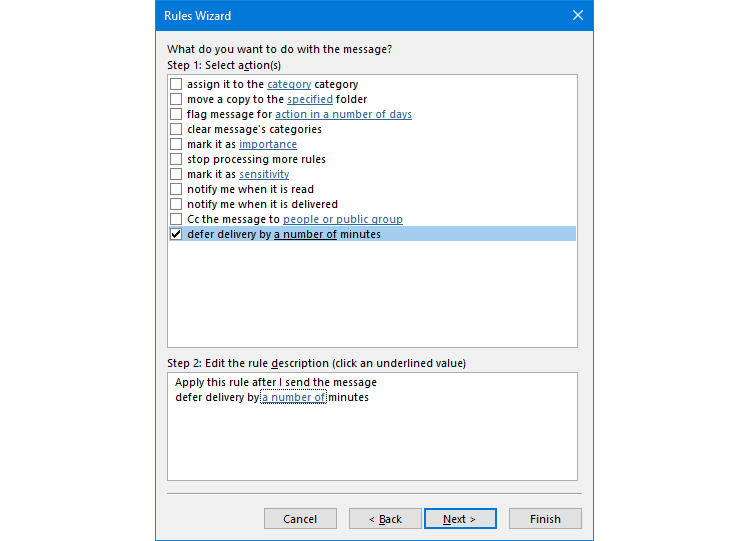
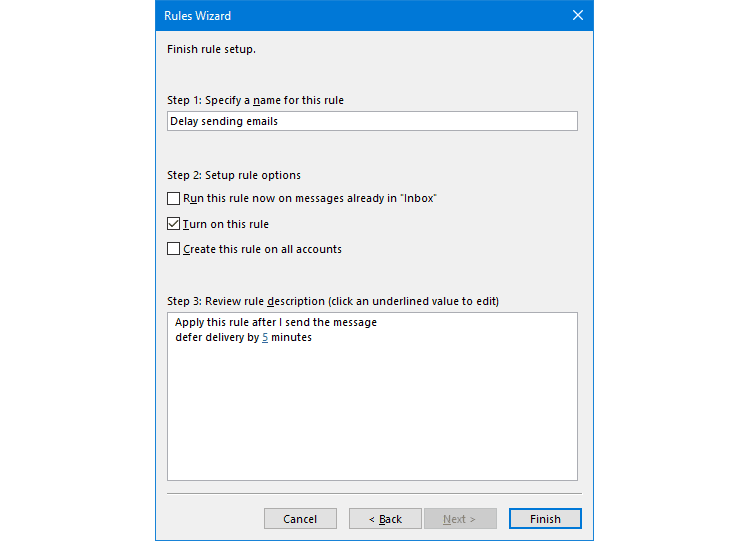
Con la regola abilitata, i messaggi in uscita rimarranno nella cartella Posta in uscita fino allo scadere del tempo della regola, prima del quale potrai eliminarli manualmente se necessario.
Come hai visto, è una procedura semplice annullare l’invio di un’e-mail in Outlook. Tuttavia, se il richiamo avrà successo è una questione completamente diversa perché dipende da tanti fattori. In un mondo in cui le persone possono accedere alle proprie e-mail da qualsiasi luogo e in qualsiasi momento, non dovresti fare affidamento sul richiamo.
Invece, se invii spesso qualcosa per errore, considera l’utilizzo di un metodo alternativo per ritardare l’invio della tua email. Significa che non verrà inviato immediatamente e garantisce anche che non rimarrai rosso in faccia per un errore.
